یک فایل XML ایجاد کنید
فرمت XML برای ذخیره داده هایی است که ممکن است مفید باشد در کار برخی از برنامه ها، وب سایت ها و پشتیبانی از زبان های نشانه گذاری خاص. ایجاد و باز کردن یک فایل با این فرمت دشوار نیست. این را می توان حتی اگر هیچ نرم افزاری تخصصی بر روی کامپیوتر نصب نباشد.
محتوا
کمی درباره XML
XML خود یک زبان نشانه گذاری است، تا حدودی شبیه به HTML است که در صفحات وب استفاده می شود. اما اگر دومی فقط برای نمایش اطلاعات و نشانه گذاری صحیح آن استفاده شود، XML اجازه می دهد تا آن را به روش خاصی ساختار سازد که این زبان به نوعی مشابه با یک پایگاه داده آنالوگ است که نیاز به یک DBMS ندارد.
شما می توانید فایل های XML را با کمک برنامه های تخصصی یا با یک ویرایشگر متن ساخته شده در ویندوز ایجاد کنید. نوع نرم افزار استفاده شده تعیین کننده راحتی نوشتن کد و سطح عملکرد آن است.
روش 1: ویژوال استودیو
در عوض، ویرایشگر کد مایکروسافت می تواند از هر یک از همتایان خود از دیگر توسعه دهندگان استفاده کند. در حقیقت، ویژوال استودیو نسخه پیشرفته تر Notepad معمولی است. در حال حاضر کد دارای مشخصه خاصی است، خطاها به صورت خودکار برجسته شده یا اصلاح می شوند و قالب های خاصی در برنامه بارگذاری شده اند که به شما امکان ساده سازی ایجاد فایل های بزرگ XML را می دهد.
برای شروع، شما نیاز به ایجاد یک فایل دارید. روی آیتم "File" در پانل بالا کلیک کنید و از منوی کشویی "Create ..." را انتخاب کنید. لیست با مورد "File" باز می شود.
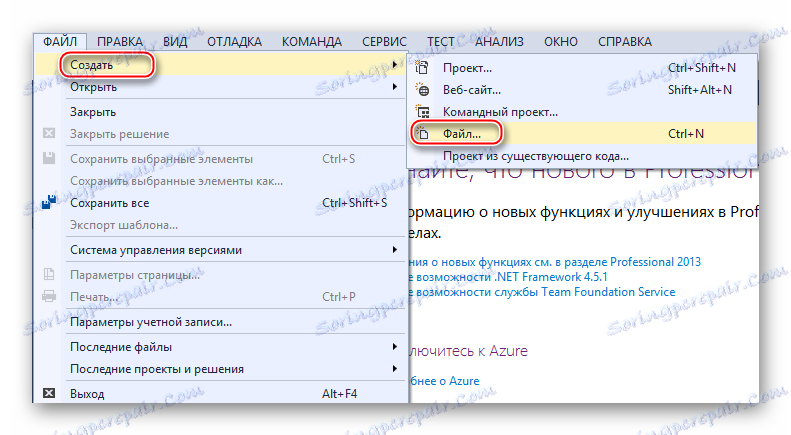
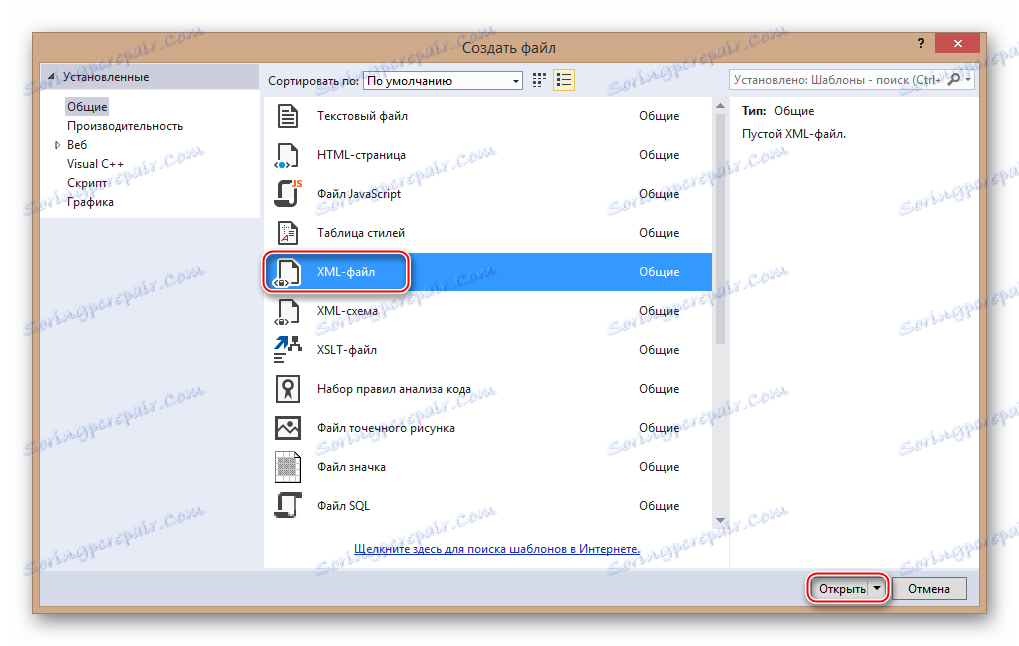
در فایل جدید ایجاد شده، خط اول با کدگذاری و نسخه قبلی خواهد بود. به طور پیش فرض اولین نسخه و کدگذاری UTF-8 است که می توانید در هر زمان تغییر دهید. بعد برای ایجاد یک فایل XML کامل، شما باید همه چیز را که در دستورالعمل قبلی بود ثبت کنید.
بعد از اتمام، "ذخیره" را دوباره در پانل بالا انتخاب کنید و سپس "ذخیره همه" را از منوی کشویی انتخاب کنید.
روش 2: مایکروسافت اکسل
شما می توانید یک فایل XML بدون نوشتن کد ایجاد کنید، به عنوان مثال، با استفاده از نسخه های مدرن مایکروسافت اکسل ، که اجازه می دهد تا جداول را با این افزونه ذخیره کنید. با این حال، شما باید درک کنید که در این مورد، ایجاد چیزی بیشتر از یک جدول منظم کارآمد شکست خواهد خورد.
این روش مناسب تر برای کسانی است که نمی خواهند یا نمی دانند چگونه با کد کار می کنند. با این حال، در این مورد، ممکن است کاربر هنگام رونویسی فایل در فرمت XML با مشکلی مواجه شود. متاسفانه، می توان عملیات تبدیل یک جدول منظم به XML را فقط در جدیدترین نسخه های MS Excel انجام داد. برای انجام این کار از دستورالعمل گام به گام زیر استفاده کنید:
- جدول را با هر محتوایی پر کنید
- روی دکمه "File" در منوی بالا کلیک کنید.
- پنجره خاص باز خواهد شد که در آن شما باید بر روی "ذخیره به عنوان ..." کلیک کنید. این مورد را می توان در منوی سمت چپ یافت.
- پوشه ای را که می خواهید آن را ذخیره کنید را مشخص کنید. پوشه در مرکز صفحه نشان داده شده است.
- حالا شما باید نام فایل را مشخص کنید و در قسمت "نوع فایل" از منوی کشویی انتخاب کنید
"اطلاعات XML" - روی دکمه "ذخیره" کلیک کنید.
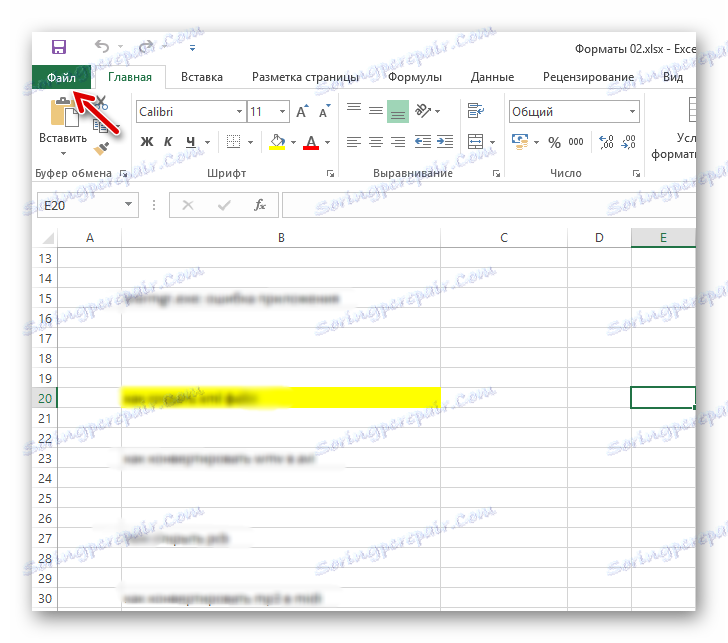
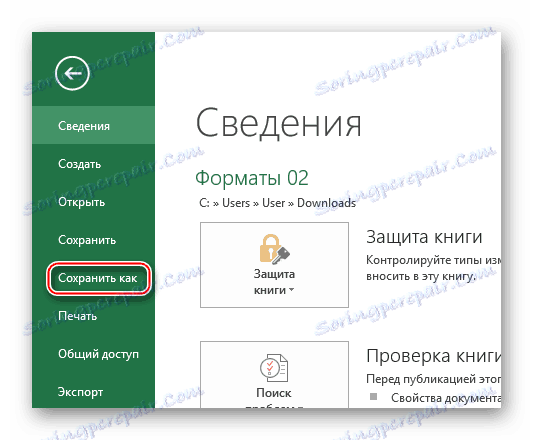
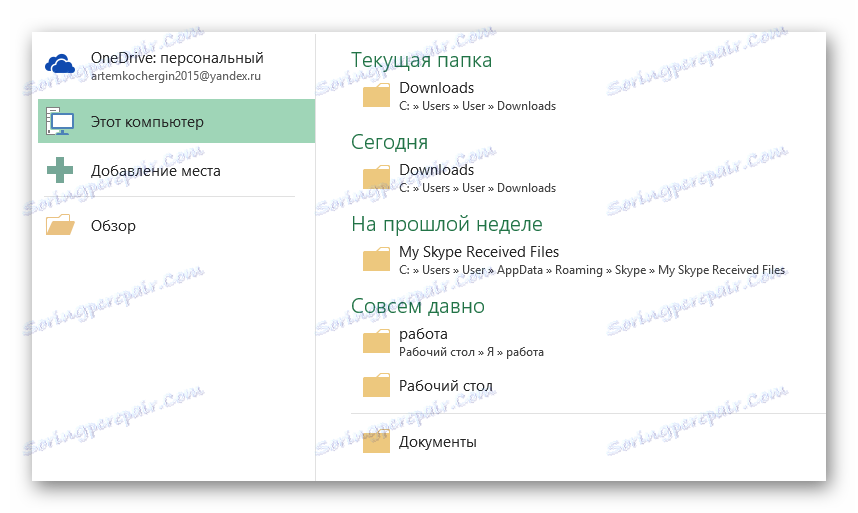
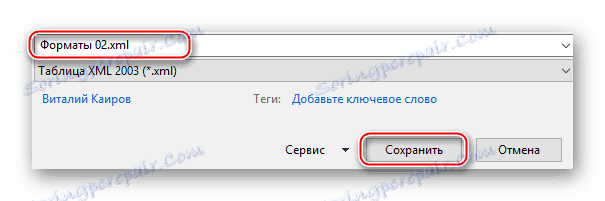
روش 3: دفترچه یادداشت
حتی معمولی "دفترچه یادداشت" کاملا مناسب برای کار با XML است، اما کاربرانی که با نحو زبان آشنا نیستند، زمان زیادی را صرف خواهند کرد، زیرا دستورات و تگ های مختلف لازم است. برای مثال، در مایکروسافت ویژوال استودیو، این روند در برنامه های تخصصی برای ویرایش کد تقریبا ساده تر و بسیار کارآمد خواهد بود. آنها یک برجسته سازی ویژه تگ و راهنمای ابزار دارند، که به طور قابل توجهی کار فردی را که به نحو جدیدی از این زبان جدید است، ساده می کند.
این روش نیازی به دانلود ندارد، زیرا Notepad در حال حاضر در سیستم عامل ساخته شده است. بیایید آن را یک جدول XML ساده با توجه به این دستورالعمل ایجاد کنیم:
- یک سند متن ساده با یک پسوند .txt ایجاد کنید شما می توانید آن را در هر نقطه ارسال کنید. آن را باز کن
- شروع به نوشتن دستورات اول در آن ابتدا باید کل فایل را تعیین کنید و نسخه XML را مشخص کنید، این کار با دستور زیر انجام می شود:
اولین مقدار نسخه است، تغییر آن لازم نیست، و دومین مقدار رمزگذاری است. توصیه می شود از رمزگذاری UTF-8 استفاده کنید، زیرا اکثر برنامه ها و دستگیره ها به درستی کار می کنند. با این حال، می توان آن را به هر نام دیگری تغییر داد، به سادگی با ثبت نام نام دلخواه.
- ایجاد یک دایرکتوری اول در فایل خود با نوشتن یک برچسب
و آن را بسته است . - در داخل این برچسب شما هم اکنون می توانید برخی از مطالب را بنویسید. یک برچسب ایجاد کنید
به عنوان مثال، "ایوان ایوانف" او را به هر نامی اختصاص دهید. ساختار به پایان رسید باید مانند این باشد: - داخل تگ
در حال حاضر امکان ثبت پارامترهای دقیق تر وجود دارد، در این مورد اطلاعات مربوط به یک ایوان ایوانف خاص است. بیایید سن و موقعیت خود را بنویسیم این به نظر می رسد: 25
True25
True25
True - اگر دستورالعمل ها را دنبال کردید، باید همان کد زیر را دریافت کنید. پس از اتمام کار در منوی بالا، «فایل» را پیدا کرده و از منوی کشویی «ذخیره به عنوان ...» را انتخاب کنید . هنگام ذخیره در فیلد «نام پرونده» پس از نقطه، باید یک پسوند TXT ، اما XML باشد.
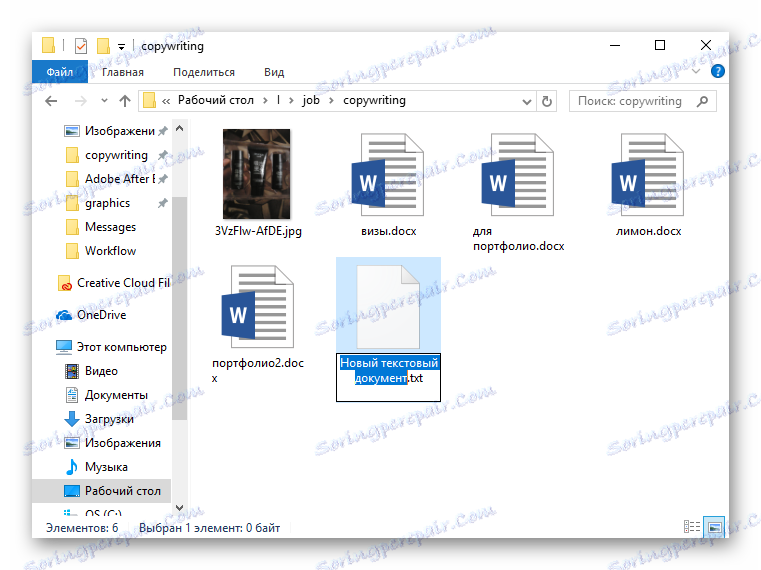
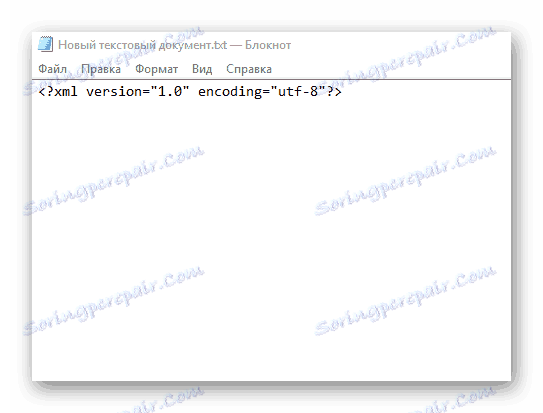
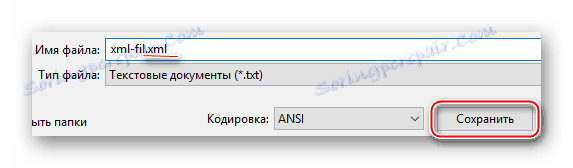
چیزی شبیه به این باید به عنوان نتیجه به پایان رسید:
25
True
25
True
25
True
25
True
25
True
25
True
25
True
25
True
25
True
25
True
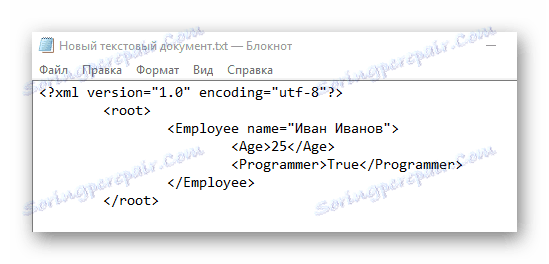
کامپایلرهای XML باید این کد را به شکل یک جدول با یک ستون پردازش کنند، جایی که دادههای مربوط به یک ایوان ایوانف خاص مشخص شده است.
در دفترچه یادداشت، این امکان وجود دارد که جداول ساده ای مانند این را ایجاد کنیم، اما ایجاد آرایه های حجمی بیشتری از داده ها می تواند مشکلاتی ایجاد کند، زیرا Notepad معمولی هیچ توابع اصلاح خطا در کد یا برجسته سازی آنها را ندارد.
همانطور که می بینید، ایجاد یک فایل XML چیزی پیچیده نیست. در صورت تمایل، هر کاربری که بیشتر یا کمتر قادر به کار در رایانه می تواند آن را ایجاد کند. با این حال، برای ایجاد یک فایل XML کامل، توصیه می شود این زبان نشانه گذاری را مطالعه کنید، حداقل در سطح ابتدایی.